Excel VBAでWorksheetオブジェクトを操作する方法と使い方
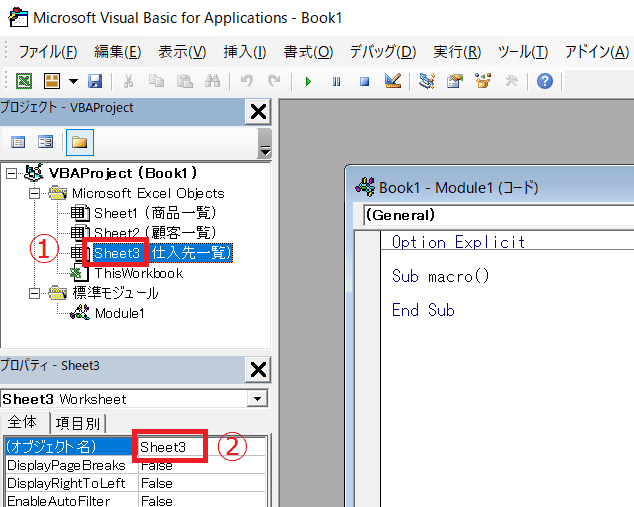
Excel VBAを使用すると、ワークシートオブジェクトを操作することができます。ワークシートオブジェクトは、Excelのワークシートを表し、セルや範囲、グラフ、ピボットテーブルなどを操作できる機能が提供されています。この記事では、Worksheetオブジェクトを操作する方法と使い方について説明します。
ワークシートオブジェクトを操作するには、まずWorksheetオブジェクトを生成または取得する必要があります。Worksheetオブジェクトは、Worksheetsコレクションを使用して取得できます。また、新しいワークシートを作成するには、Worksheets.Addメソッドを使用します。ワークシートオブジェクトを使って、セルのデータを取得・設定したり、範囲のデータを取得・設定したり、ワークシートをコピーしたり移動したり、削除したりすることができます。
これらの操作は、Worksheetsコレクション、Cellsプロパティ、Rangeオブジェクト、Copyメソッド、Moveメソッド、Deleteメソッドなどを使用して実行できます。ワークシートオブジェクトを参照する方法、ワークシートを追加・削除する方法、ワークシートの名前を変更する方法などについて詳しく説明します。
ワークシートオブジェクトの生成と取得
ワークシートオブジェクトを操作するには、まずWorksheetオブジェクトを生成または取得する必要があります。Worksheetオブジェクトは、Worksheetsコレクションを使用して取得できます。また、新しいワークシートを作成するには、Worksheets.Addメソッドを使用します。たとえば、次のコードは新しいワークシートを作成し、変数 ws に代入します。
vb
Dim ws As Worksheet
Set ws = Worksheets.Add
既存のワークシートを取得するには、Worksheetsコレクションのインデックスまたは名前を使用します。たとえば、次のコードは最初のワークシートを取得し、変数 ws に代入します。
vb
Dim ws As Worksheet
Set ws = Worksheets(1)
または、次のコードは名前が "Sheet1" のワークシートを取得し、変数 ws に代入します。
vb
Dim ws As Worksheet
Set ws = Worksheets("Sheet1")
これらの方法で取得した Worksheetオブジェクトを使用して、ワークシートの操作を行うことができます。
ワークシートオブジェクトの操作方法
ワークシートオブジェクトを操作するには、まずWorksheetオブジェクトを生成または取得する必要があります。Worksheetオブジェクトは、Worksheetsコレクションを使用して取得できます。また、新しいワークシートを作成するには、Worksheets.Addメソッドを使用します。
ワークシートオブジェクトを使って、セルのデータを取得・設定したり、範囲のデータを取得・設定したり、ワークシートをコピーしたり移動したり、削除したりすることができます。
これらの操作は、Worksheetsコレクション、Cellsプロパティ、Rangeオブジェクト、Copyメソッド、Moveメソッド、Deleteメソッドなどを使用して実行できます。ワークシートオブジェクトを参照する方法は、Worksheetsコレクションを使用します。新しいワークシートを追加するには、Worksheets.Addメソッドを使用します。ワークシートの名前を変更するには、WorksheetオブジェクトのNameプロパティを設定します。ワークシートを削除するには、WorksheetオブジェクトのDeleteメソッドを使用します。
ワークシートオブジェクトを操作することで、Excelのワークシートを自動化し、効率的に作業することができます。たとえば、ワークシートのデータを自動的に更新したり、ワークシートのレイアウトを変更したりすることができます。
セルと範囲の操作
Excel VBAでWorksheetオブジェクトを操作する場合、セルと範囲の操作は非常に重要です。セルと範囲を操作するには、CellsプロパティとRangeオブジェクトを使用します。Cellsプロパティは、ワークシート内のセルを表し、行番号と列番号を指定してセルにアクセスできます。Rangeオブジェクトは、ワークシート内のセルの範囲を表し、範囲のデータを取得・設定したり、範囲をコピーしたり移動したりすることができます。
たとえば、セルA1の値を取得するには、Worksheets("Sheet1").Cells(1, 1).Valueというコードを使用します。同様に、範囲A1:B2の値を取得するには、Worksheets("Sheet1").Range("A1:B2").Valueというコードを使用します。セルと範囲の操作は、Excel VBAでデータを操作する上で非常に重要な機能です。
セルと範囲の操作に加えて、OffsetプロパティとResizeプロパティを使用して、セルと範囲を操作することができます。Offsetプロパティは、指定されたセルから指定された行数と列数だけ移動したセルを返します。Resizeプロパティは、指定された範囲のサイズを変更します。これらのプロパティを使用して、セルと範囲をより柔軟に操作することができます。
ワークシートのコピー、移動、削除
ワークシートのコピー、移動、削除は、Excel VBAでよく使用される操作です。ワークシートをコピーするには、Copy メソッドを使用します。このメソッドは、ワークシートを指定された場所にコピーします。たとえば、ワークシートを同じワークブック内の別の位置にコピーするには、Worksheets("Sheet1").Copy Before:=Worksheets("Sheet2") というコードを使用します。
ワークシートを移動するには、Move メソッドを使用します。このメソッドは、ワークシートを指定された場所に移動します。たとえば、ワークシートを同じワークブック内の別の位置に移動するには、Worksheets("Sheet1").Move Before:=Worksheets("Sheet2") というコードを使用します。
ワークシートを削除するには、Delete メソッドを使用します。このメソッドは、指定されたワークシートを削除します。たとえば、ワークシート "Sheet1" を削除するには、Worksheets("Sheet1").Delete というコードを使用します。ワークシートを削除する前に、ユーザーに確認を求めるコードを追加することもできます。
Worksheetオブジェクトの参照と操作
Excel VBAでWorksheetオブジェクトを操作するには、まずWorksheetオブジェクトを参照する必要があります。Worksheetオブジェクトを参照するには、Worksheetsコレクションを使用します。Worksheetsコレクションは、Workbookオブジェクトのプロパティであり、Workbook内のすべてのWorksheetオブジェクトを含みます。
Worksheetオブジェクトを参照するには、Worksheetsコレクションのインデックス番号またはWorksheetの名前を使用します。たとえば、最初のWorksheetを参照するには、Worksheets(1)を使用します。Worksheetの名前を使用して参照するには、Worksheets("シート1")を使用します。
Worksheetオブジェクトを参照したら、さまざまな操作を実行できます。たとえば、Worksheetの名前を変更するには、Nameプロパティを設定します。Worksheetをコピーまたは移動するには、CopyメソッドまたはMoveメソッドを使用します。Worksheetを削除するには、Deleteメソッドを使用します。
まとめ
Worksheetオブジェクトを操作するには、まずWorksheetオブジェクトを生成または取得する必要があります。Worksheetオブジェクトは、Worksheetsコレクションを使用して取得できます。また、新しいワークシートを作成するには、Worksheets.Addメソッドを使用します。
ワークシートオブジェクトを使って、セルのデータを取得・設定したり、範囲のデータを取得・設定したり、ワークシートをコピーしたり移動したり、削除したりすることができます。これらの操作は、Worksheetsコレクション、Cellsプロパティ、Rangeオブジェクト、Copyメソッド、Moveメソッド、Deleteメソッドなどを使用して実行できます。
Excel VBAでWorksheetオブジェクトを参照する方法は、Worksheetsコレクションを使用します。新しいWorksheetを追加するには、Worksheets.Addメソッドを使用します。Worksheetの名前を変更するには、WorksheetオブジェクトのNameプロパティを設定します。Worksheetを削除するには、WorksheetオブジェクトのDeleteメソッドを使用します。
まとめ
この記事では、Excel VBAでWorksheetオブジェクトを操作する方法と使い方について説明しました。Worksheetオブジェクトを生成または取得する方法、セルのデータを取得・設定する方法、ワークシートをコピー・移動・削除する方法などを紹介しました。これらの知識を活用して、Excel VBAでWorksheetオブジェクトを効果的に操作することができます。
よくある質問
Excel VBAでWorksheetオブジェクトを操作する方法は何ですか?
Excel VBAでWorksheetオブジェクトを操作する方法は、Worksheetオブジェクトのプロパティとメソッドを使用することです。Worksheetオブジェクトは、Excelのワークシートを表すオブジェクトであり、ワークシートの名前、セルの値、フォーマットなどを操作することができます。たとえば、WorksheetオブジェクトのNameプロパティを使用してワークシートの名前を変更したり、Rangeオブジェクトを使用してセルの値を取得または設定したりすることができます。また、WorksheetオブジェクトのActivateメソッドを使用してワークシートをアクティブにしたり、WorksheetオブジェクトのDeleteメソッドを使用してワークシートを削除したりすることができます。
Worksheetオブジェクトを取得する方法は何ですか?
Worksheetオブジェクトを取得する方法は、Worksheetsコレクションを使用することです。Worksheetsコレクションは、Excelのワークシートを表すコレクションであり、ワークシートの名前またはインデックスを使用してWorksheetオブジェクトを取得することができます。たとえば、WorksheetsコレクションのItemメソッドを使用してワークシートの名前を指定してWorksheetオブジェクトを取得したり、WorksheetsコレクションのIndexプロパティを使用してワークシートのインデックスを指定してWorksheetオブジェクトを取得したりすることができます。
Worksheetオブジェクトを操作するときに注意すべき点は何ですか?
Worksheetオブジェクトを操作するときに注意すべき点は、ワークシートの保護です。ワークシートが保護されている場合、Worksheetオブジェクトのプロパティとメソッドを使用してワークシートを操作することができません。したがって、ワークシートを操作する前に、WorksheetオブジェクトのProtectメソッドを使用してワークシートの保護を解除する必要があります。また、ワークシートを操作した後、WorksheetオブジェクトのProtectメソッドを使用してワークシートの保護を再度設定する必要があります。
Worksheetオブジェクトを使用してワークシートをコピーする方法は何ですか?
Worksheetオブジェクトを使用してワークシートをコピーする方法は、WorksheetオブジェクトのCopyメソッドを使用することです。WorksheetオブジェクトのCopyメソッドを使用してワークシートをコピーすると、コピーされたワークシートが新しいワークシートとして作成されます。コピーされたワークシートは、WorksheetオブジェクトのNameプロパティを使用して名前を変更したり、WorksheetオブジェクトのRangeオブジェクトを使用してセルの値を取得または設定したりすることができます。
コメントを残す
コメントを投稿するにはログインしてください。

関連ブログ記事